küsimus
Probleem: kuidas parandada Epic Games Store'i veakoodi E200-0: toote aktiveerimine ebaõnnestus?
Tere. Ma ei saa enam Epic Gamesi turult midagi osta ja saan veakoodi E200-0. Kas keegi teab, kuidas seda probleemi lahendada?
Lahendatud Vastus
Epic Games on Ameerika videomäng, tarkvaraarendaja ja kirjastaja. Epic Games Store, mis käivitati 2018. aasta lõpus, on üks populaarsemaid mängude levitamise platvorme. Kasutajad otsustavad oma mänge veebipoodidest hankida sagedamini kui kunagi varem selle mugavuse ja populaarsuse tõttu võib mängijatel mõnikord platvormiga probleeme tekkida.
Paljud kasutajad on teatanud, et nad on kohanud Epic Games Store'i "Toote aktiveerimine ebaõnnestus!" märkige, kui proovite tasuta mänge alla laadida või installida. Mõnikord ei saanud kasutajad installida mänge, mille eest tuli ka tasuda.
Varem puutusid videomänguhuvilised veakoodiga E200-0 kokku eelmisel aastal, kui toimus soodusnädal, mis võimaldas kasutajatel Epic Games Store'is tasulisi mänge tasuta lunastada. Sel ajal pakkusid nad Grand Theft Auto V-d tasuta. See tõi oma veebiturule rohkem kui 7 miljonit uut kasutajat. Kampaania oli nii populaarne, et võttis poe maha enam kui kaheksaks tunniks.[1]
Hiljuti on mõned kasutajad hakanud taas saama veateadet E200-0 ja kasutajad pole rahul, sest Epic Games Store jagab igal nädalal tasuta mänge ja nad võivad tehingust ilma jääda. Täpsustuseks öeldakse selles konkreetses veateates:
Toote aktiveerimine ebaõnnestus!
Veebi ostuteenusega ühenduse loomisel ilmnes probleem. Proovige ühenduvusprobleem lahendada ja proovige uuesti.
Veakood: E200-0
Põhjuseid, miks toote aktiveerimine ebaõnnestus, võib olla palju. viga Epic Games Store'is. See võib olla probleem teie WiFi-ga või probleem Epic Gamesi serverites.
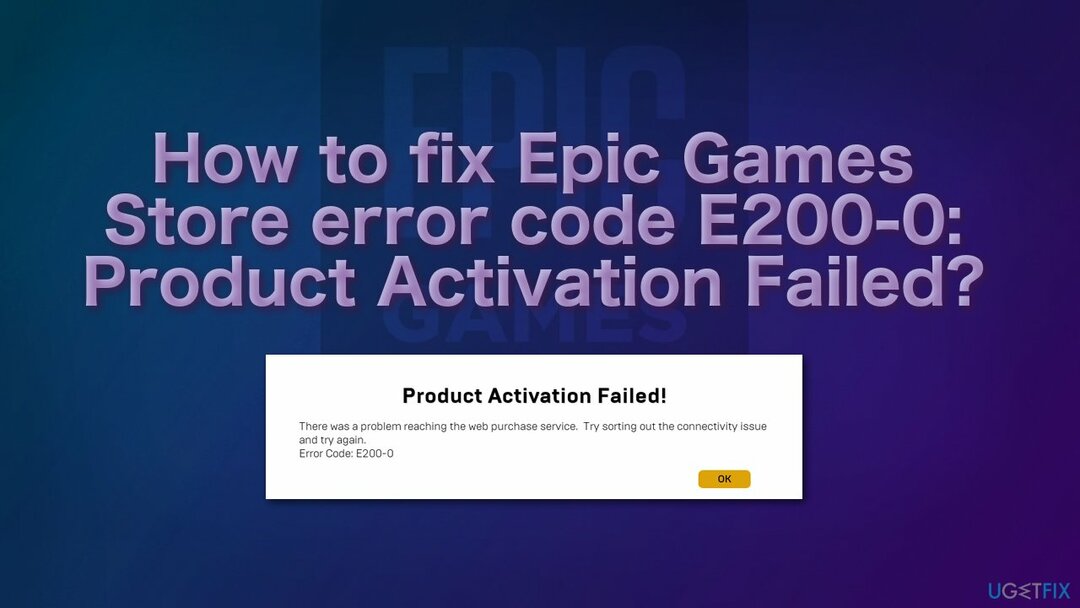
Kõige tõenäolisem põhjus on see, et siin on süüdi Epic mängude server – sel juhul ei saa te probleemi lahendada. Suur hulk aktiivseid kasutajaid võib servereid üle koormata, nii et peate lihtsalt natuke ootama ja uuesti proovima
Saate kontrollida, kas Epic Games süsteemid töötavad, külastades ametlikku Epic Gamesi oleku lehte.[2] Kui serveri seisaku või katkestuse korral on probleem, peaksite ootama kauem ja proovima paari tunni pärast uuesti.
Kui teil tekib see tõrge oma probleemide tõttu, kasutage remonditööriista ReimageMaci pesumasin X9 mis võivad parandada rikutud faile, mitmesuguseid WIndowsi vigu, nagu BSOD-id,[3] puhastage kogu rämps ja palju muud. Vahepeal võite proovida paari käsitsi meetodit, mis on aidanud mõnel kasutajal veast vabaneda.
1. meetod. Kasutage veebiversiooni
Kahjustatud süsteemi parandamiseks peate ostma selle litsentsitud versiooni Reimage Reimage.
Probleem võib olla teie Epic Games Launcheriga, seega proovige soovitud mängude allalaadimiseks kasutada ametlikku veebisaiti.
- Mine lehele Eepilised mängud veebisait
- Kliki Logi sisse lehe paremas ülanurgas
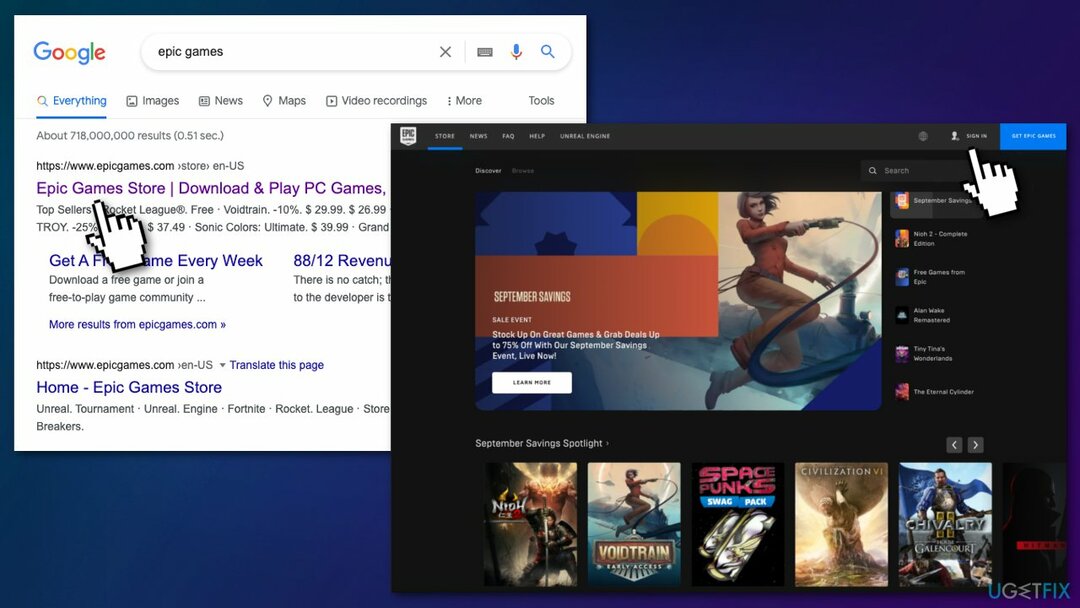
- Vaadake, kas saate sel viisil mänge alla laadida
2. meetod. Logige välja ja logige uuesti sisse
Kahjustatud süsteemi parandamiseks peate ostma selle litsentsitud versiooni Reimage Reimage.
- Klõpsake ekraani allosas oma kasutajanime
- Valige Logi välja
- Sulgege Eepilised mängud rakendus või veebisait
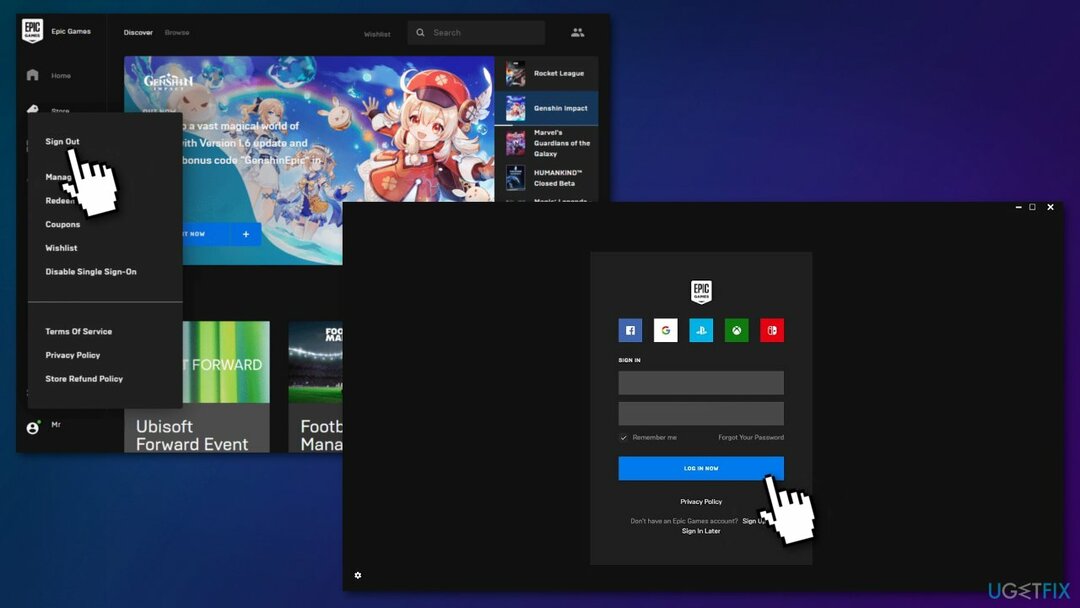
- Enne veebisaidi või rakenduse taaskäivitamist oodake mõni hetk
- Logige uuesti sisse ja proovige uuesti
3. meetod. Kasutage VPN-i
Kahjustatud süsteemi parandamiseks peate ostma selle litsentsitud versiooni Reimage Reimage.
Mõned kasutajad teatasid, et VPN-tarkvara või laienduse kasutamine lahendas probleemi. Kuigi saadaval on palju tasuta VPN-e, ei soovita me nende kasutamist tungivalt. Kasutajate privaatsuse tagamise asemel koguvad tasuta rakendused kasutajaandmeid ja sisestavad oma reklaame. Seetõttu soovitame kasutada Privaatne Interneti-juurdepääs millel on range sisselogimiskeelu poliitika, mis tagab kasutaja privaatsuse ja pakub palju servereid, mille vahel valida.
4. meetod. Käivitage Epic Games administraatorina
Kahjustatud süsteemi parandamiseks peate ostma selle litsentsitud versiooni Reimage Reimage.
Käivitaja käitamine administraatorina suurendab selle õigusi, et vältida mängude allalaadimisega seotud probleeme.
- Klõpsake nuppu Alusta nuppu ja kasutage otsimiseks otsinguvalikut Eepiliste mängude käivitaja
- Valige Käivitage administraatorina
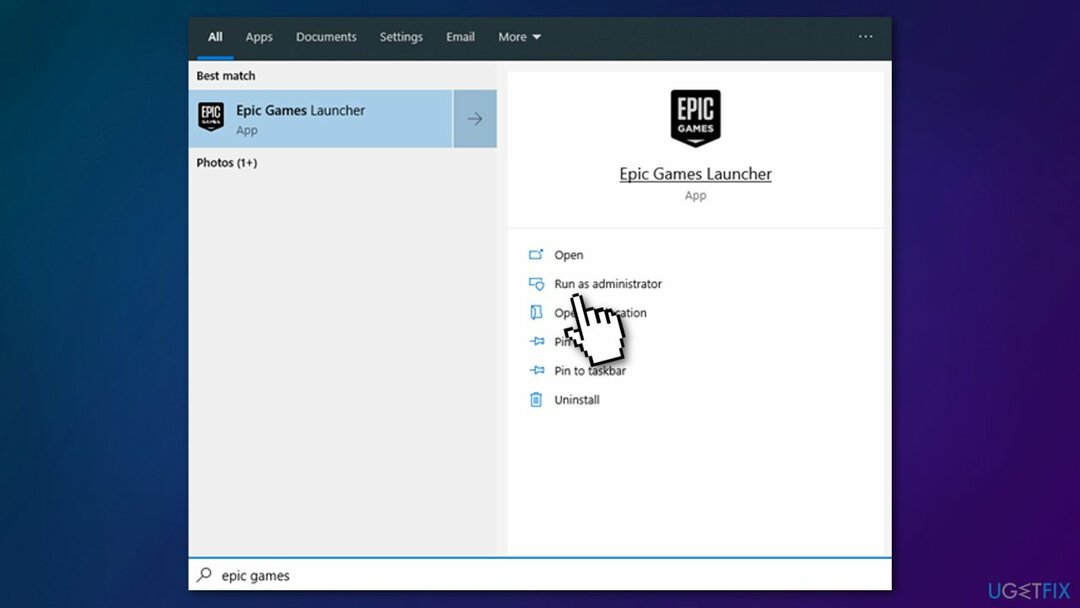
Teid võivad huvitada ka need teemad:
- EOS ERR 1603 Epic Gamesi installimine ebaõnnestus
- Fortnite'i veakood AS-1041
- Äsja ostetud mäng ei tööta Windows 10-s
Parandage oma vead automaatselt
ugetfix.com meeskond püüab anda endast parima, et aidata kasutajatel leida parimad lahendused oma vigade kõrvaldamiseks. Kui te ei soovi käsitsi parandada, kasutage automaatset tarkvara. Kõik soovitatud tooted on meie spetsialistide poolt testitud ja heaks kiidetud. Tööriistad, mida saate oma vea parandamiseks kasutada, on loetletud allpool.
Pakkumine
tee seda kohe!
Laadige alla FixÕnn
Garantii
tee seda kohe!
Laadige alla FixÕnn
Garantii
Kui teil ei õnnestunud Reimage'i abil viga parandada, pöörduge abi saamiseks meie tugimeeskonna poole. Palun andke meile teada kõik üksikasjad, mida peaksime teie arvates teie probleemi kohta teadma.
See patenteeritud parandusprotsess kasutab 25 miljonist komponendist koosnevat andmebaasi, mis võib asendada kasutaja arvutis kõik kahjustatud või puuduvad failid.
Kahjustatud süsteemi parandamiseks peate ostma selle litsentsitud versiooni Reimage pahavara eemaldamise tööriist.

Täiesti anonüümseks jäämiseks ning Interneti-teenuse pakkuja ja valitsus luuramise eest teie peal, peaksite tööle võtma Privaatne Interneti-juurdepääs VPN. See võimaldab teil luua Interneti-ühenduse, olles samal ajal täiesti anonüümne, krüpteerides kogu teabe, takistades jälgijaid, reklaame ja pahatahtlikku sisu. Kõige tähtsam on see, et te lõpetate ebaseadusliku jälitustegevuse, mida NSA ja teised valitsusasutused teie selja taga teevad.
Arvuti kasutamise ajal võivad igal ajal juhtuda ettenägematud asjaolud: see võib elektrikatkestuse tõttu välja lülituda, a Võib ilmneda sinine surmaekraan (BSoD) või juhuslikud Windowsi värskendused võivad masinas ilmuda, kui mõneks ajaks ära läksite. minutit. Selle tulemusena võivad teie koolitööd, olulised dokumendid ja muud andmed kaotsi minna. To taastuda kaotatud faile, saate kasutada Data Recovery Pro – see otsib kõvakettal veel saadaval olevate failide koopiate hulgast ja toob need kiiresti alla.